Но с DVI не будет звука.
_________________
Ризонно предположить, что «обзадц» написан не в полне верно. Если у вас что-то не работает в макинтоше — Apple не прячет от вас алгоритм решения вашей проблемы — http://support.apple.com/kb/TS1388?viewlocale=ru_RU
МЦ Магазин Apple
ООО «МК-Центр», ИНН 7709480342
Сервис Apple
ИП Костыгов Ю.В.
МЦ Полиграфия
ООО «Компания МакЦентр», ИНН 7709450468
Данный интернет-сайт носит исключительно информационный характер и ни при каких условиях не является публичной офертой, определяемой положениями Статьи 437 (2) Гражданского кодекса РФ.
Другие проекты компании МакЦентр
- Airwheel: городской экотранспорт — электросамокаты, моноколёса, гироскутеры, электроскейтборды
- PalmStore: интернет-магазин электроники: смартфоны, планшеты, электронные книги, автоэлектроника
- Электронные книги Onyx BOOX
- HPC.ru — все о смартфонах, информационный проект
Источник: maccentre.ru
Не работает звук через HDMI на телевизоре.Как подключить звук на телевизоре от ноутбука
Быстрое включение звука HDMI и переключение вывода звука в Mac OS X
Если вы когда-либо подключали Mac к чему-то другому, например к телевизору, через HDMI, вы, вероятно, заметили, что, в отличие от источника видео, вывод звука не переключается автоматически на новое подключенное оборудование. Это сделано намеренно, но многие пользователи неверно интерпретируют это как проблему с их адаптером или кабелем HDMI или даже с возможностями вывода на Mac, хотя на самом деле это почти всегда просто вопрос настройки параметров вывода звука OS X.
Стандартный подход состоит в том, чтобы пройти через Системные настройки к настройкам звука и изменить вывод, но на самом деле есть гораздо более быстрый способ отрегулировать направление вывода звука, и это можно сделать из любого места, вообще не заходя в настройки.
Быстрое переключение аудиовыхода на Mac
Это работает практически во всех версиях OS X, показывая все источники звука:
- Удерживая нажатой клавишу Option, щелкните значок звука.
- Найдите желаемое назначение аудиовыхода в разделе «Устройство вывода» и выберите его из раскрывающегося меню.
Программы для Windows, мобильные приложения, игры — ВСЁ БЕСПЛАТНО, в нашем закрытом телеграмм канале — Подписывайтесь:)

Изменение происходит немедленно, и рядом с названием установленного места назначения аудиовыхода будет флажок. Включите звуковой эффект или любой другой звук, чтобы убедиться, что он работает. Хотя здесь мы фокусируемся на HDMI, это применимо и ко всем другим средствам экспорта звука, включая такие приложения, как WavTap, которые захватывают весь звук.
Нет звука по HDMI при подключении ноутбука с Windows 10 к телевизору
Конечно, для управления этим все еще можно использовать другой метод — «Системные настройки»> «Вывод», но, поскольку все это можно сделать откуда угодно, не запуская настройки, нет особых причин идти по этому пути.
Вернуться к источнику звука по умолчанию (обычно внутренним динамикам или звуковому порту) можно еще раз, нажав Option + щелкнув значок меню звука, а затем выбрав «Внутренние динамики» из раскрывающегося списка.
С другой стороны, этот трюк с меню также позволит вам изменять источники входного сигнала, что упрощает переключение входа с внешнего микрофона, другого источника звука или обратно на внутренний микрофон по умолчанию.
Почему значок меню звука серый?
Вы заметите, что после выбора источника звука HDMI (и многих других параметров вывода) значок меню «Звук» становится серым:

Это не означает, что экспорт звука не работает, это просто означает, что громкость звука должна регулироваться с помощью оборудования, на которое Mac теперь выводит через HDMI, который обычно представляет собой телевизор или шутер для презентаций, в качестве внутренних ползунков регулировки громкости и кнопок клавиатуры. больше не будет работать.
Аудиовыход HDMI все еще не работает? Проверьте Mac на наличие поддержки звука HDMI
Почти все новые Mac поддерживают аудио через HDMI, и практически все, что новее модели 2010 года, будет иметь встроенную поддержку. Тем не менее, если ничего из этого не работает, у вас нет источника вывода HDMI, видимого в параметрах меню или в настройках вывода звука, и вы абсолютно уверены, что с кабелями и адаптерами HDMI все в порядке, тогда вы можете захотеть дважды проверьте, поддерживает ли Mac аудиовыход HDMI.
- Удерживая нажатой клавишу Option, щелкните меню Apple, затем выберите «Информация о системе».
- Выберите «Аудио» в меню «Оборудование».
- Щелкните треугольники, чтобы открыть параметр каждого аудиоканала, и найдите «Выход HDMI», «Выход HDMI / DisplayPort» или что-то подобное.

Если вы ничего не видите в аудио-меню оборудования о выходе HDMI, значит, Mac не поддерживает экспорт звука через HDMI. Если Mac совершенно новый и, следовательно, должен поддерживать звук HDMI, то может быть проблема с оборудованием либо с самим адаптером (это очень распространенная проблема с супер дешевыми адаптерами, купленными в Интернете, приобретите надежный бренд, такой как Monoprice, и заплатите на несколько долларов больше), или, в менее обычных случаях, проблема может быть связана с самим Mac, и вы можете связаться с AppleCare, чтобы принять решение.
Программы для Windows, мобильные приложения, игры — ВСЁ БЕСПЛАТНО, в нашем закрытом телеграмм канале — Подписывайтесь:)
Источник: btip.ru
Macbook hdmi нет звука
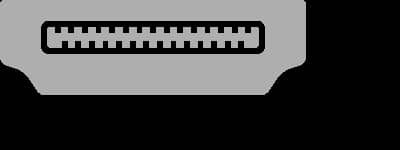
Компьютеры Mac могут использовать HDMI-кабель или адаптер для подключения к HDTV, — дисплей или другое устройство HDMI.
![]()
Компьютеры Mac, на которых есть любой из следующих портов можно подключить к устройствам HDMI. Узнайте, как определить порты на компьютере Mac.
- HDMI порт: подключается непосредственно к HDMI с помощью кабеля HDMI.
- USB-С или Thunderbolt 3 (с USB-C) порт: подключается к HDMI с помощью адаптера, такие как Эппл USB-С многопортовый цифровой AV-адаптер.
- Мини-DisplayPort: подключается к HDMI с использованием сторонних мини DisplayPort к HDMI адаптер или кабель.
Компьютеры Mac, на которых есть порт HDMI соответствии с HDMI 1.4 b и поддерживает:
При использовании адаптера, проверьте спецификации переходника, чтобы узнать о поддерживаемых разрешениях и другие детали.
После установления соединения
Если компьютер Mac не распознает телевизор высокой четкости, дисплей или другие устройства с портом HDMI после подключения:
- Выключить устройство HDMI в то время как ваш Mac включен.
- Отсоедините кабель HDMI от компьютера Mac, а затем снова подключите его.
- Включите устройство HDMI.
Если видео на вашем HDTV или дисплей выходит за границы экрана, открыть настройки и регулировки сжатой ползунок для лучшей подгонки. Использовать любой из этих методов, чтобы открыть отображает предпочтения:
- Выберите Apple () меню > «Системные настройки», затем нажмите кнопку отображает.
- Нажмите Shift-команда-Открыть папку с приложениями. Затем дважды щелкните значок Системные предпочтения, затем нажмите кнопку отображаются.
- Если ваша клавиатура имеет регулировки яркости, опции яркости нажмите клавишу вверх или параметр–яркость.
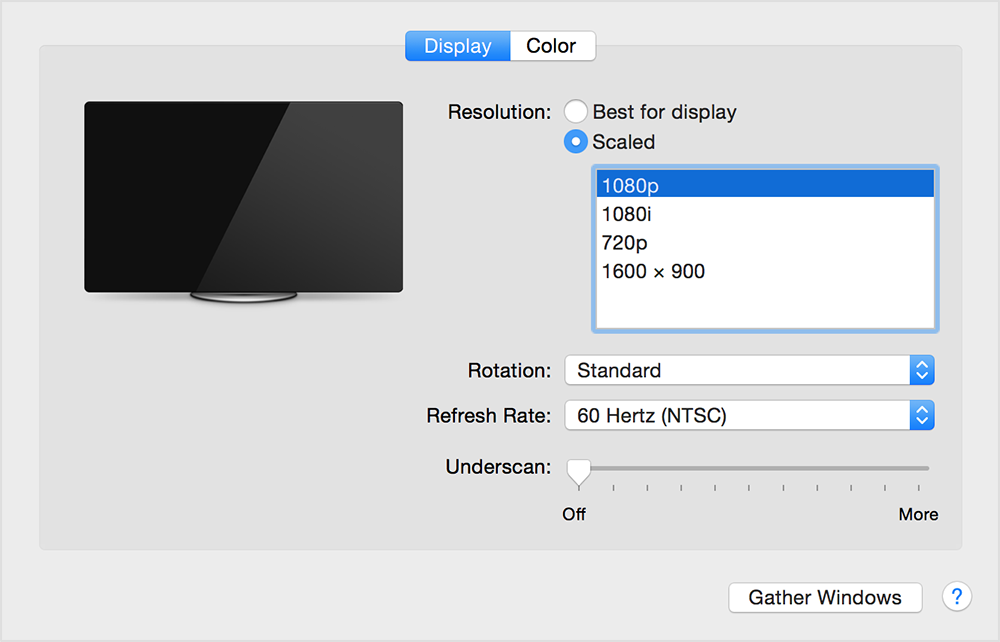
Если ваше устройство HDMI не принимает звук с компьютера Mac:
- Выберите меню Apple > Системные настройки, затем нажать звук. В области вывода, убедитесь, что ваши устройства HDMI выбран.
- Если вы подключаетесь с помощью мини-DisplayPort адаптер, убедитесь, что ваш Mac может отправлять аудио через мини DisplayPort.
- Если вы подключаетесь с Mac мини, отключите все аудио-устройства, подключенного в аудио-выход компьютера порт.

Если ваш Mac переходит в спящий режим во время воспроизведения видео или паузы, вы можете увидеть сообщение об ошибке с HDCP. Закройте приложение, которое воспроизводит видео, затем снова откройте приложение. Если проблема не устранена, выберите меню Apple > Системные настройки, затем нажмите «Экономия энергии» и настройте параметры так, что ваш дисплей не выключается.
Узнать больше
- Если ваш Mac оснащен портом HDMI, вы можете использовать яблоко HDMI к переходнике DVI для подключения к DVI дисплей.
- Компьютеры Mac не поддерживают использование CEC (управление бытовой электроникой) для управления устройствами HDMI.
Информация о продуктах, произведенных не компанией Apple, или о независимых веб-сайтах, неподконтрольных и не тестируемых компанией Apple, не носит рекомендательного характера и не рекламируются компанией. Компания Apple не несет никакой ответственности за выбор, функциональность и использование веб-сайтов или продукции.
Apple не делает никаких заявлений относительно стороннего точность сайт или надежность. Риски, связанные с использованием Интернета. Обратитесь к поставщику за дополнительной информацией. Другие названия компаний и продуктов могут быть товарными знаками их соответствующих владельцев.
Источник: apple-rent.ru